google浏览器自动清理缓存功能设置及使用方法
时间:2025-07-19
来源:Google Chrome官网
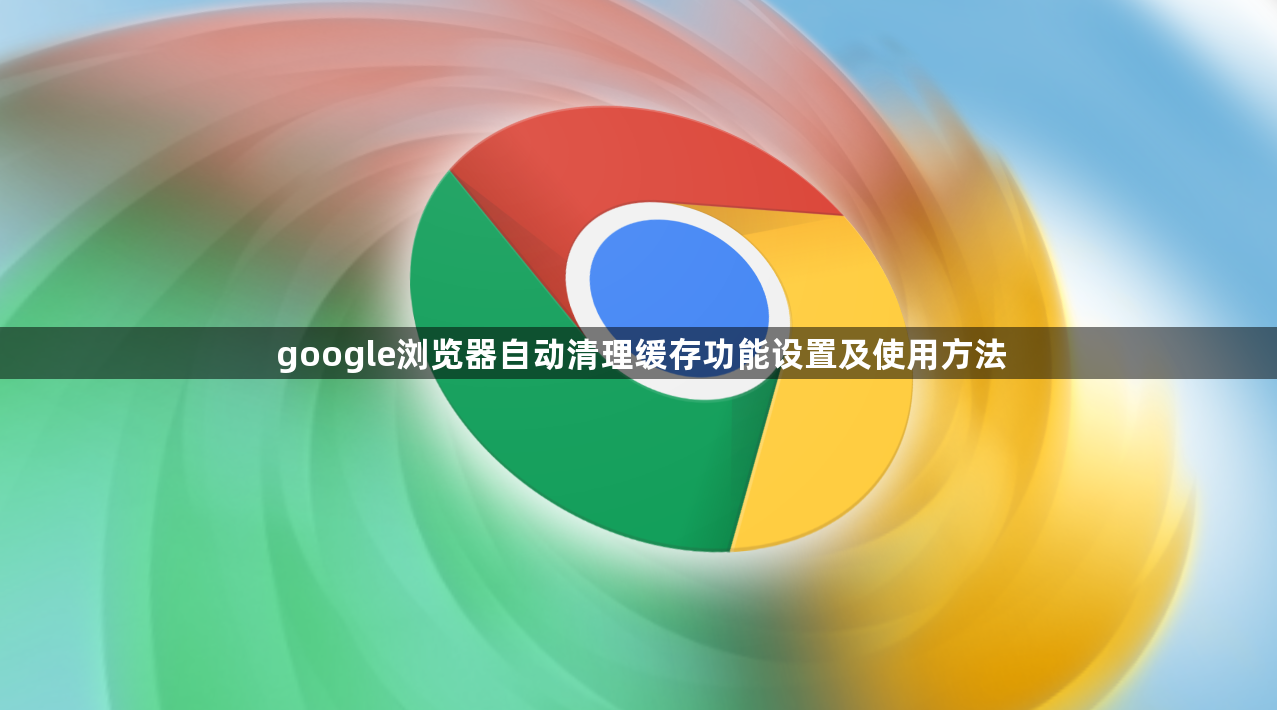
1. 进入设置页面:打开谷歌浏览器,点击右上角的三个点图标,选择“设置”。
2. 找到相关选项:在设置页面左侧点击“隐私和安全”,然后点击“cookie及其他网站数据”。
3. 开启自动清理功能:找到“关闭所有窗口时清除cookie及网站数据”选项,将其开启。这样,当你关闭所有浏览器窗口时,浏览器会自动清理缓存、cookie及其他网站数据。
4. 手动清理缓存:你也可以在“隐私和安全”栏点击“清除浏览数据”,在打开的窗口中设置时间范围,勾选“缓存的图像和文件”等选项,点击“清除数据”按钮手动进行清除。
Chrome浏览器插件安装及权限设置操作方法解析
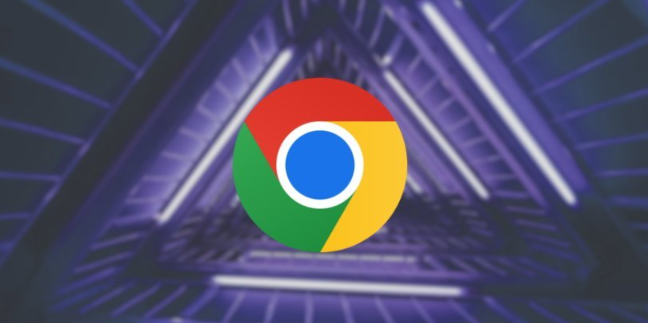
Chrome浏览器插件安装及权限设置影响扩展安全。本文讲解下载安装后操作方法,确保插件安全使用并提升扩展功能效率。
google Chrome浏览器安全配置最佳实践
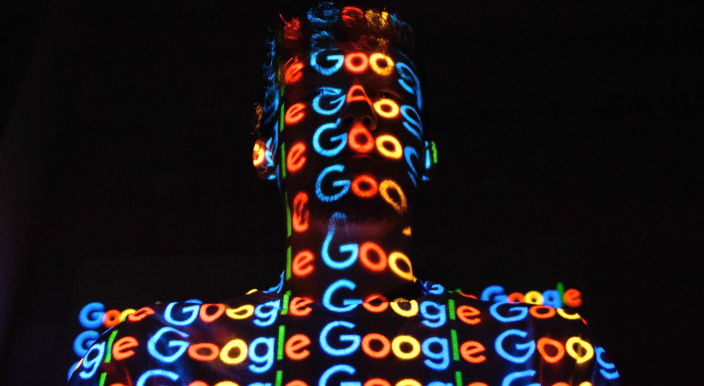
分享google Chrome浏览器安全配置最佳实践,强化用户数据保护。帮助用户构建安全稳定的浏览环境,防范网络威胁。
Chrome浏览器网页无法加载的修复技巧
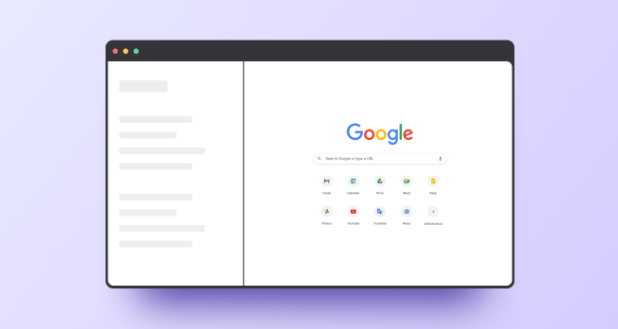
针对Chrome浏览器网页无法加载问题,提供快速有效的修复技巧,保障网页正常访问。
Google浏览器插件安装失败原因及修复步骤
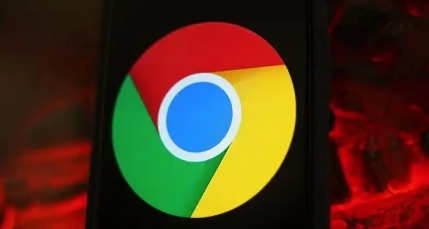
详解Google浏览器插件安装失败的常见原因及对应修复步骤,帮助用户快速解决插件安装问题。
谷歌浏览器视频播放卡顿优化解决方案
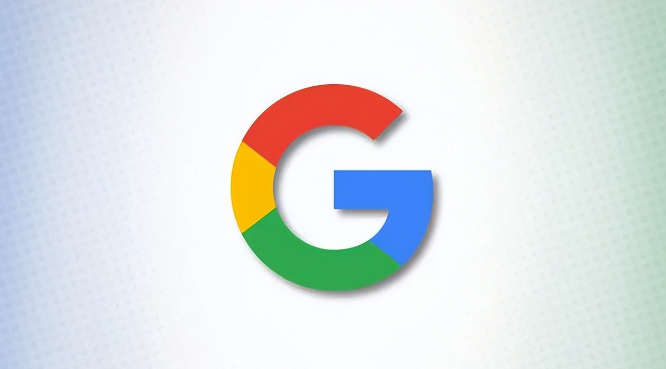
详细讲解谷歌浏览器视频播放卡顿的原因及优化方案,包括硬件加速和网络设置,帮助用户享受流畅的视频观看体验。
谷歌浏览器无痕浏览数据清理与保护教程

谷歌浏览器无痕浏览数据可通过详细清理与保护设置操作,保障隐私安全,防止浏览信息泄露,提升数据安全性。
